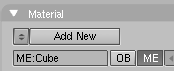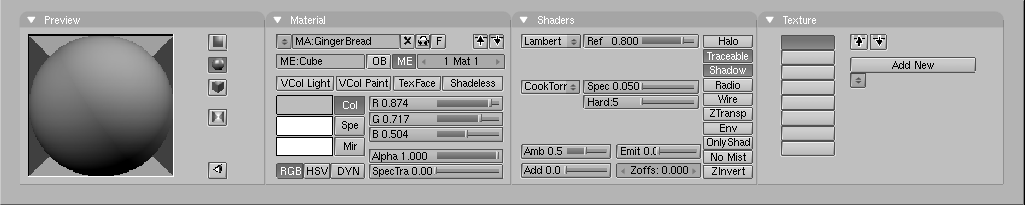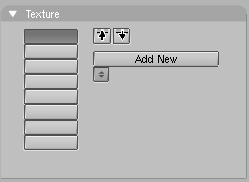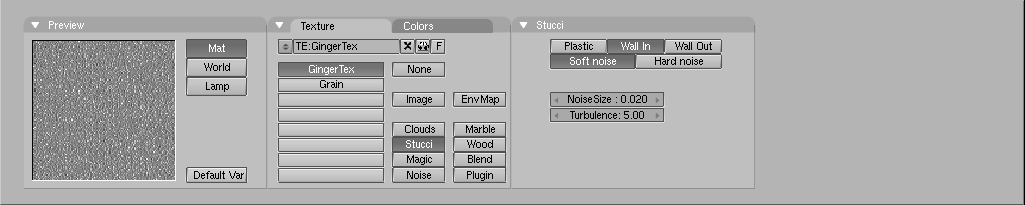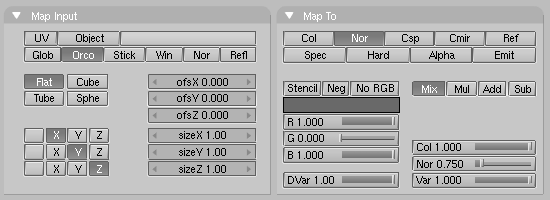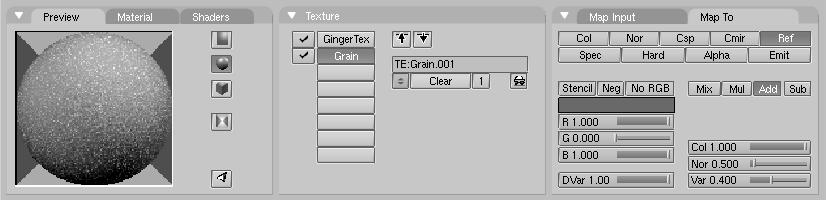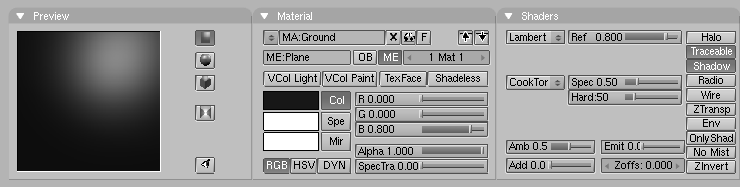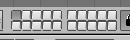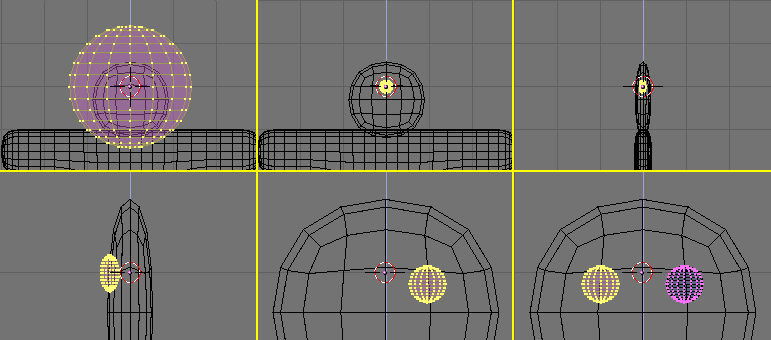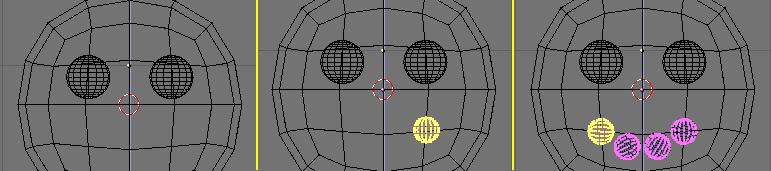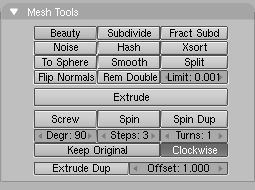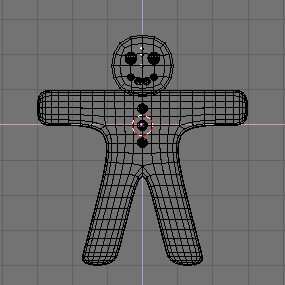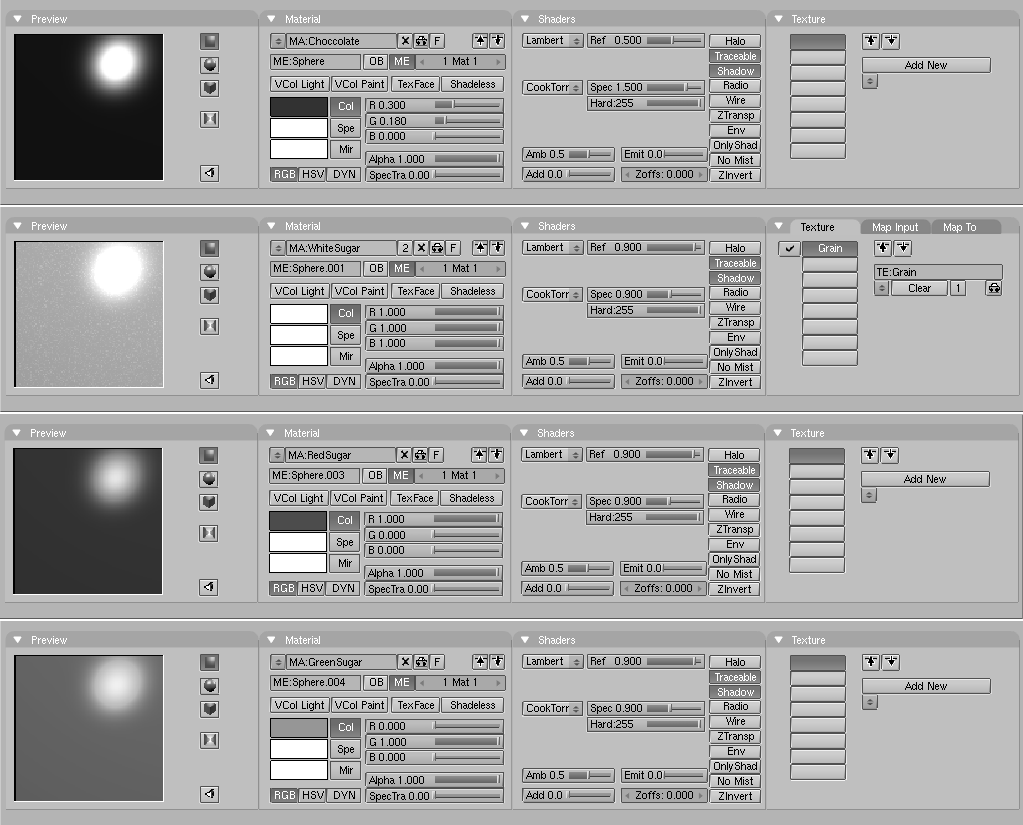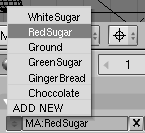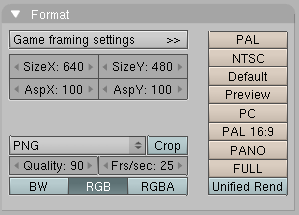Материалы и текстуры
Выберите Гаса, настало время добавить ему хороший материал, на подобие печенья. На панели окна кнопок нажмите кнопочку с серым шариком (или нажмите клавишу F5), правее сразу включится кнопочка с красным шариком Рис 31 .
Окно кнопок будет пустым, потому что у Гаса нет материала, пока что. Чтобы добавить материал, найдите панель Material и нажмите в ней прямоугольную кнопку Add New, или рядом, маленькую квадратную кнопку, со стрелками, и из меню выберите ADD NEW Рис 32.
В окне кнопок, появятся несколько панелей с кнопками, а вместо надписи Add New, появится строка с названием материала, по умолчанию, "Material". Измените его на что-то осмысленное, типа GingerBread (Рыжий Хлеб).
Измените значения материала по умолчанию, как на Рис 33, чтобы получить первый шероховатый материал.
В окне кнопок материала, справа, найдите панель Texture и нажмите в ней прямоугольную кнопку, с надписью Add new, или чуть ниже, маленькую квадратную кнопку, со стрелками, и из меню выберите ADD NEW Рис 34. Мы добавили текстуру в первый канал. Назовите ее, например "GingerTex"
Перейдите в окно кнопок текстуры, нажав на кнопку как на Рис 35 или нажав клавишу F6
На средней панели, нажмите кнопку Stucci и затем, на появившейся панели Stucci, установите параметры как показано на Рис 36.
Вернитесь в окно кнопок материалов (F5) и на самой крайней правой панели, выберите закладку Map To и настройте кнопки текстуры как на Рис 37. Настройки, которые актуальны для нас в этом окне, это отжать кнопку Col, включить кнопку Nor и увеличьте значение слайдера Nor на 0.75. Это придаст нашей текстуре Stucci рельефность ("bumpmap") и сделает Гаса более похожего на хлеб.
Вы можете добавить еще одну текстуру, назвав ее 'Grain' и настройте ее, включив только Ref и значение Var установите на 0.4 Рис 38. Используйте простую текстуру Noise.
Добавьте также материал и для пола, например, темно-синий Рис 39.
Осталось добавить пару последних штрихов, это глаза и некоторые другие детали.
Сначала включите только 1 слой, кликнув ЛКМ по кнопке 1 слоя Рис 40. Это скроет лампы, пол и камеру.
Поместите курсор по центру головы Гаса, только учтите, что вы в 3D-пространстве, и вы должны проверить расположение курсора минимум в двух видах! Добавьте сферу (SPACE>>ADD>>Mesh>>UVsphere). Вас спросят о количестве Segments: (меридианов или сегментов) и Rings:(параллели или кольца) из которых состоит сфера. По умолчанию 32, это слишком много для нашей задачи, для обеих параметров используйте значение 16. Сфера показана в первом рисунке, вверху Рис 41.
Уменьшите ее (S) до 0.1, во всех измерениях, потом переключитесь на вид сбоку ( NUM 3) и масштабируйте ее только в горизонтальном направлении, до 0.5 (Вторые два рисунка Рис 41).
Если необходимо, то увеличьте вид NUM + или CTRL-СКМ (или колесиком мыши). И затем переместите сферу (G) влево так, чтобы она находилась на половине головы (Первая картинка во втором ряду Рис 41).
Вернитесь на вид спереди (NUM 1) и передвиньте сферу правее. Поместите ее там, где у Гаса должны быть глаза.
Отразите зеркально дубликат глаза, относительно курсора, как это мы делали с туловищем Гаса (нажмите внизу 3D-окна кнопочку похожую на колечко со стрелками Рис 13. Появится меню, из него выберите пункт 3D Cursor, нажмите SHIFT-D, ПКМ, потом М из появившегося меню выбираем Local X). Теперь у Гаса два глаза.
Выйдите из режима редактирования, и разместите курсор как можно точнее в центр лица Гаса. Добавьте еще сферу и масштабируйте/перемещайте ее как описано раньше, но сделайте ее меньше и разместите ниже и правее курсора, как на Рис 42, по центру.
Теперь, в окне кнопок редактирования (F9), найдите панель Mesh Tools Рис 43. В ней установите Degr: на 90, Steps: на 3 и включите кнопку Clockwise:. Затем, нажмите SpinDup. Это создаст 3 дубликата выбранных вершин, по дуге в 90° , где курсор это центр. В результате у Гаса появился рот, как на последнем рисунке Рис 42.
Теперь, имея кое-какой опыт, добавьте несколько сплющенных сфер, создав Гасу пуговицы. Сделав одну, выйдите из режима редактирования, нажав SHIFT-D продублируйте ее несколько раз и разместите как на Рис 44.
Дайте глазам шоколадно подобный материал, как вверху на Рис 45, для рта назначьте белый, как сахар, материал, чуть ниже на Рис 45, пуговицы сделайте красной, белой и зеленой. Сверху вниз как на Рис 45.
 |
Совместное использование материалов |
|---|---|
|
Чтобы дать объекту такой же материал, как и у другого объекта, выберите объект и из меню материалов(квадратная кнопка со стрелками, в окне кнопок материалов, на панели Material), выберите нужный материал. |
Когда закончите с материалами, установите 10 слой снова видимым, вы уже должны знать как это сделать, появится пол, лампы и камера и теперь сделаем рендеринг (F12). Результат должен быть более-менее похож, как на Рис 47.
Теперь вы можете сохранить вашу картинку. Нажмите F3. Вам будет предоставлено файловое окно, напечатайте название рисунка и сохраните его.
 |
Тип картинки и расширение |
|---|---|
|
Вы должны определить тип картинки (JPEG, PNG и т.д.) перед тем, как нажмете F3. Настройки находятся в окне кнопок рендеринга, Рис 28 , раздел Давайте посмотрим, на кого он похож используйте всплывающее меню Рис 48. Помните, Blender не добавляет расширение автоматически, по умолчанию, вы должны его напечатать. Вы научитесь, как добавлять расширение автоматически, в соответствующей главе. |